正常情况下,Windows10系统的任务栏中都会显示用户开启的程序,如果任务栏能够自动收起来,就会节省任务栏空间。不过,很多用户不知道怎样设置自动收起任务栏,因此想要在win10系统下设置自动收起任务栏。这该如何操作呢?下面,小编就该操作的具体方法的具体方法。
当我们在电脑上进行某些操作,比如浏览网页时,可能想得到更大的屏幕阅读空间。这个时候,如果可以将自动收起任务栏不失一个好办法。那么win10系统下怎样设置自动收起任务栏呢?下面,小编就跟大家分享一下win10系统下怎样设置自动收起任务栏。
win10系统下怎样设置自动收起任务栏图文教程
首先,点击开始菜单按钮
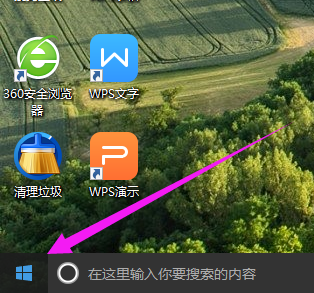
收起任务栏载图1
点击菜单里的设置按钮
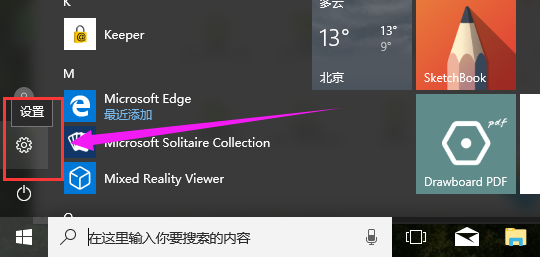
设置自动载图2
进入到系统的设置页面,点击“个性化”
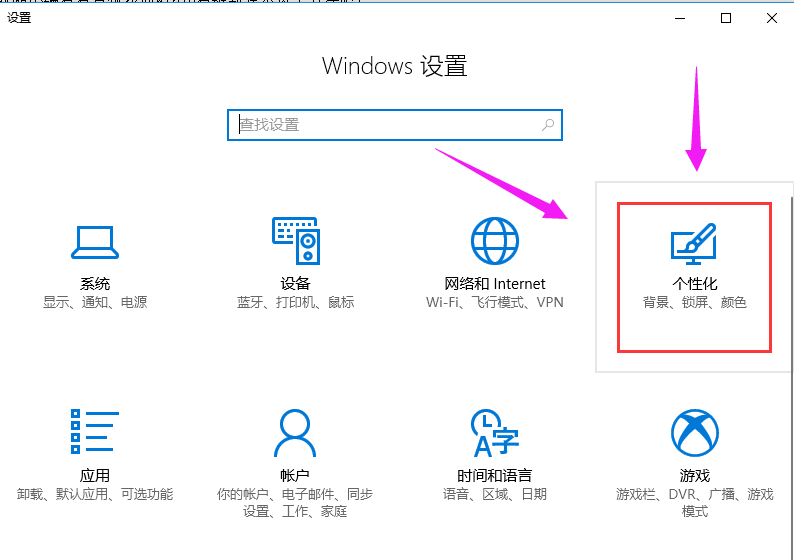
设置自动载图3
在左侧,点击“任务栏”

收起任务栏载图4
找到“在桌面模式下自动隐藏任务栏”方案,点击打开
(还可以根据需要设置其他的效果)
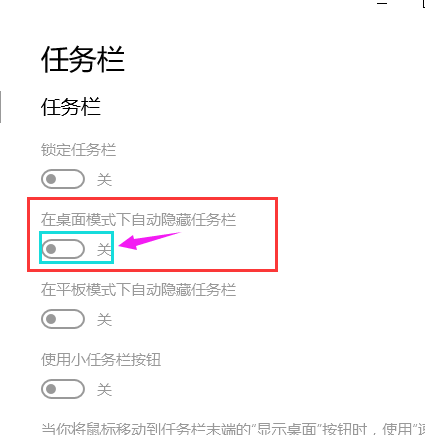
设置自动载图5
以上就是在win10系统下设置自动收起任务栏的操作步骤了。